В пределах одной сети, равно как и через сеть Интернет, есть много способов подключиться к другому компьютеру. Для начала, рекомендую вам ознакомиться с другой нашей статьей на эту тему «Удаленный доступ к компьютеру - способы настройки». Возможно, этот способ покажется вам более предпочтительным. Если же вы хотите использовать именно штатные средства Windows или у вас нет возможности запускать сторонние программы, остается один вариант - подключаться по протоколу RDP (Remote Desktop Protocol - протокол удаленного рабочего стола).
Как разрешить удаленное подключение к своему компьютеру по RDP
Зайдите в «Панель управления» и найдите там значок «Система», также можно воспользоваться комбинацией клавиш Windows+Break (описание как найти клавишу Windows). В окне «Система» запишите или запомните имя вашего компьютера (оно понадобится для последующего подключения), после выберите пункт «Настройка удаленного доступа».
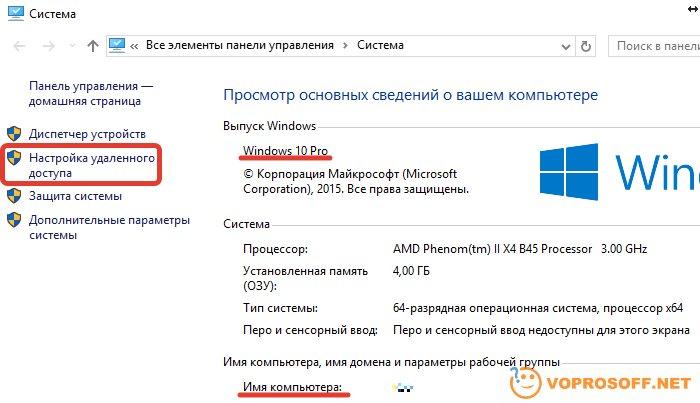
Далее в разделе «Удаленный рабочий стол» выберите значение «Разрешить удаленные подключения к этому компьютеру».
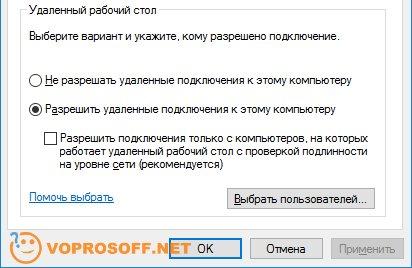
Обратите внимание: для подключения к компьютеру на нем должна быть установлена Windows версии Professional (Профессиональная). Для других версий вы просто не найдете таких настроек. Вашу версию Windows можно увидеть в окне «Система», которое мы открывали ранее.
Как подключиться к удаленному рабочему столу по RDP
Откройте меню «Пуск» и найдите в нем программу «Подключение к удаленному рабочему столу». Есть второй, более быстрый способ – откройте командную строку (подробная статья как это сделать) и введите в ней команду mstsc. Откроется окно подключения:
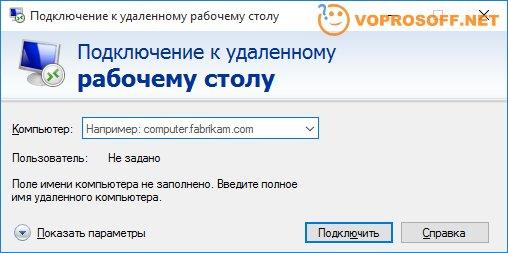
Введите в поле «Компьютер» имя или IP-адрес компьютера, к которому вы хотите подключиться и нажмите кнопку «Подключить». Если вы нажмете кнопку «Показать параметры» откроется окно, где вы сможете сохранить ярлык подключения на рабочий стол, чтобы в будущем просто запускать его двойным щелчком мыши.
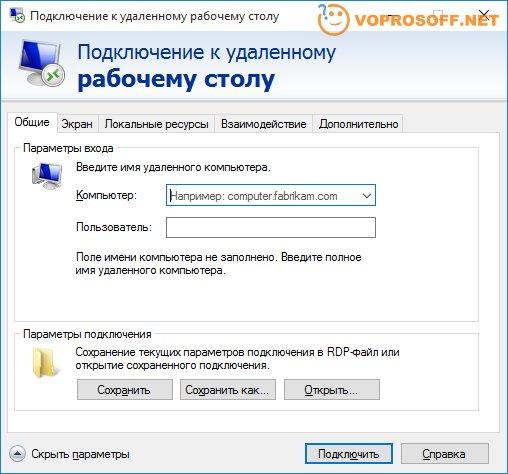
Задавайте новые вопросы – наши эксперты с радостью помогут вам!